Содержание
Программный комплекс Компас 3D позволяет в определенной мере кастомизировать свой интерфейс и цветовое оформление. В текущей статье рассмотрим, как изменить фон в Компас 3D в разных режимах работы: в графике и в трехмерном моделировании.

Как изменить фон в Компас 3D при трехмерном моделировании?
Чтобы изменить фон в Компас 3D при трехмерном моделировании необходимо в открытой программе в верхнем меню перейти «Настройка» — «Параметры» (рис. 1). В новом окне перейти во вкладку «Система», а из раскрытого списка выбрать «Экран» — «Фон рабочего поля моделей» (рис. 2).
По умолчанию стоит галочка «Определяется темой интерфейса», однако можно цвет задать вручную, выбрав его из палитры (рис. 3). Дополнительно же можно задать и градиентный переход цвета как фон рабочего пространства.
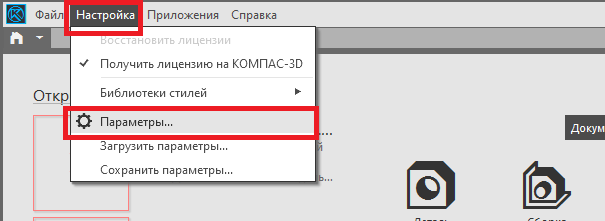
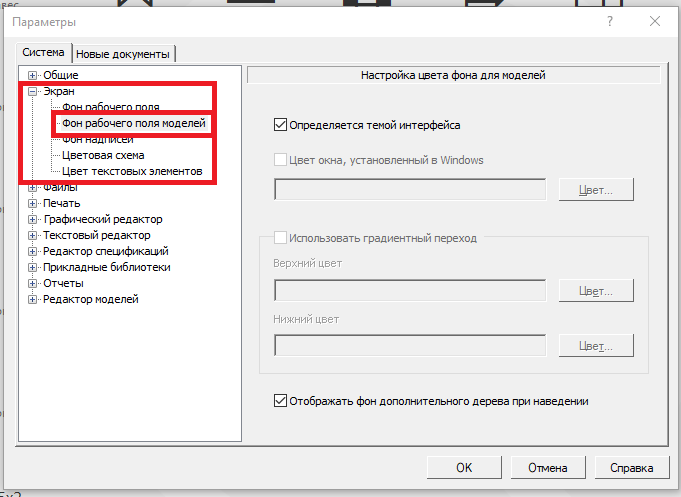
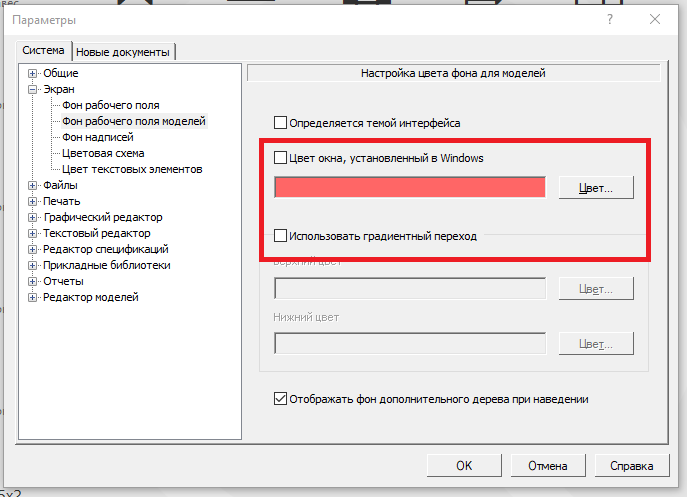
Как заменить цвет фона в Компас 3D при работе с чертежами?
Чтобы заменить цвет фона в Компас 3D при работе с чертежами необходимо в открытой программе в верхнем меню перейти «Настройка» — «Параметры» (рис. 1). В новом окне перейти во вкладку «Система», а из раскрытого списка выбрать «Экран» — «Фон рабочего поля» (рис. 4).
По умолчанию стоит галочка «Определяется темой интерфейса», однако можно цвет задать вручную, выбрав его из палитры (рис. 5). Дополнительно же можно задать и цвет фона редактирования текста.
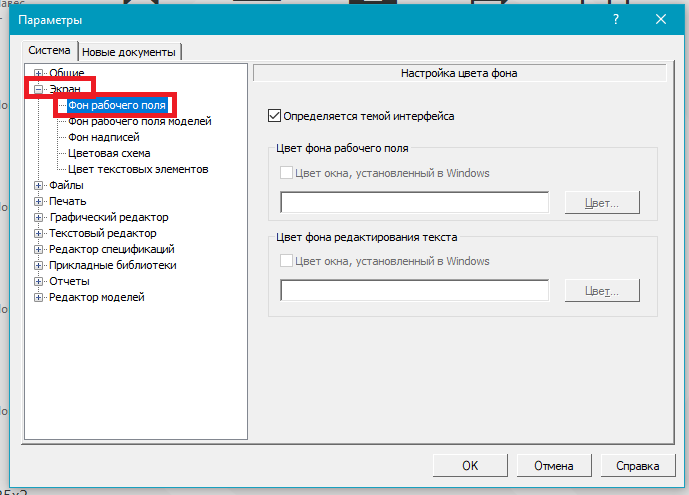
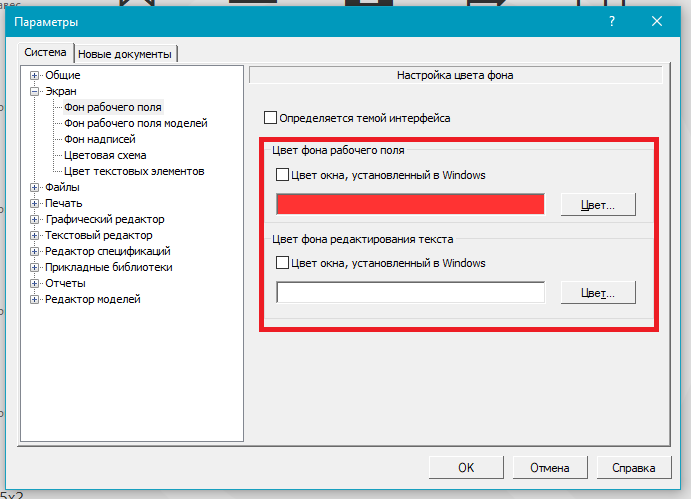
Как поменять фон надписей в Компас 3D?
Чтобы поменять фон надписей в Компас 3D необходимо в открытой программе в верхнем меню перейти «Настройка» — «Параметры» (рис. 1). В новом окне перейти во вкладку «Система», а из раскрытого списка выбрать «Экран» — «Фон надписей» (рис. 6).
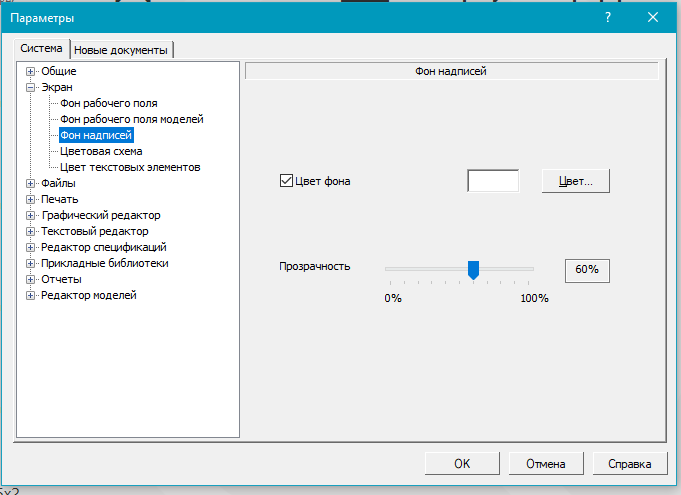
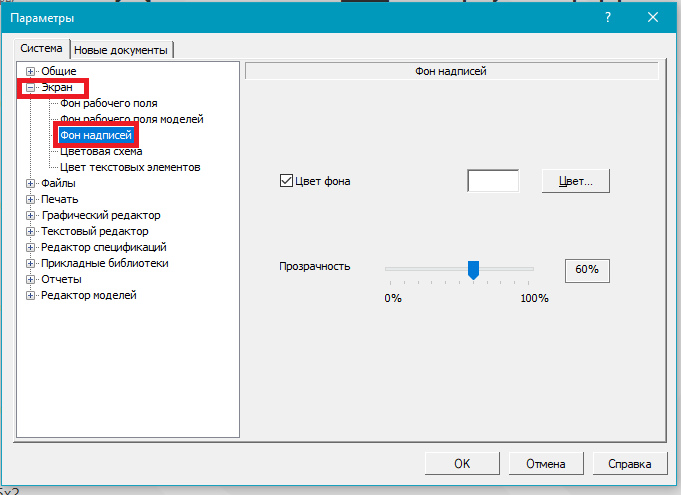
В этом окне можно задать непосредственно цвет надписи, а так же ее прозрачность.